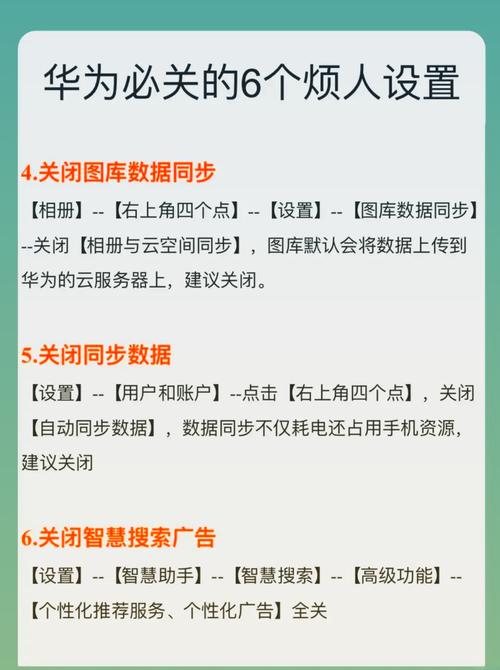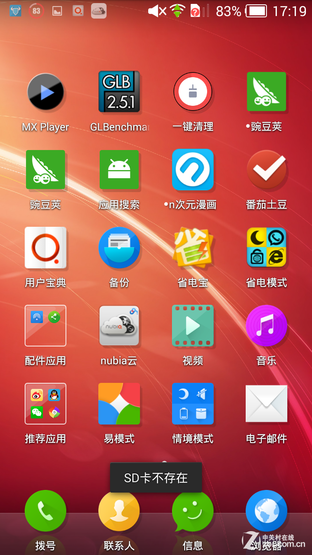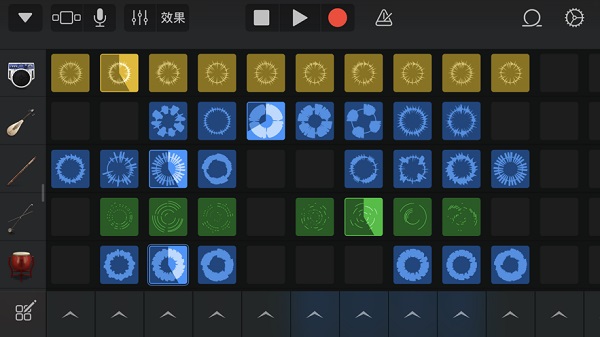安卓10系统里,截图功能相当实用。不论是想要保留有趣的对话内容、精美的网页界面,抑或其他关键画面,只要掌握了截图技巧,便能轻松应对。接下来,我将为大家详细讲解安卓10系统截图的具体操作方法。
使用电源键与音量减键组合

安卓手机中,这种截图方法相当常见且古老。操作起来非常简单,只需同时按住电源键与音量降低键,手机便会迅速捕捉当前屏幕内容。屏幕一闪或出现截图提示,便是成功的标志。这种方法的最大好处是简便快捷,几乎在所有界面都能轻松使用。但需要注意的是,在某些手机上,可能需要非常精确地同时按下这两个键,稍有偏差,截图就可能失败。
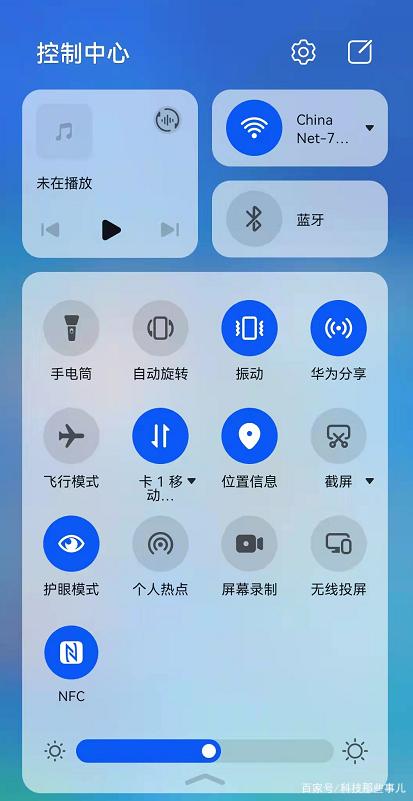
操作简单,容易上手,无需额外设置。若您习惯了这种方法,会发现它非常方便。当需要迅速捕捉某个瞬间的画面时,这种方法通常能起到很好的作用。
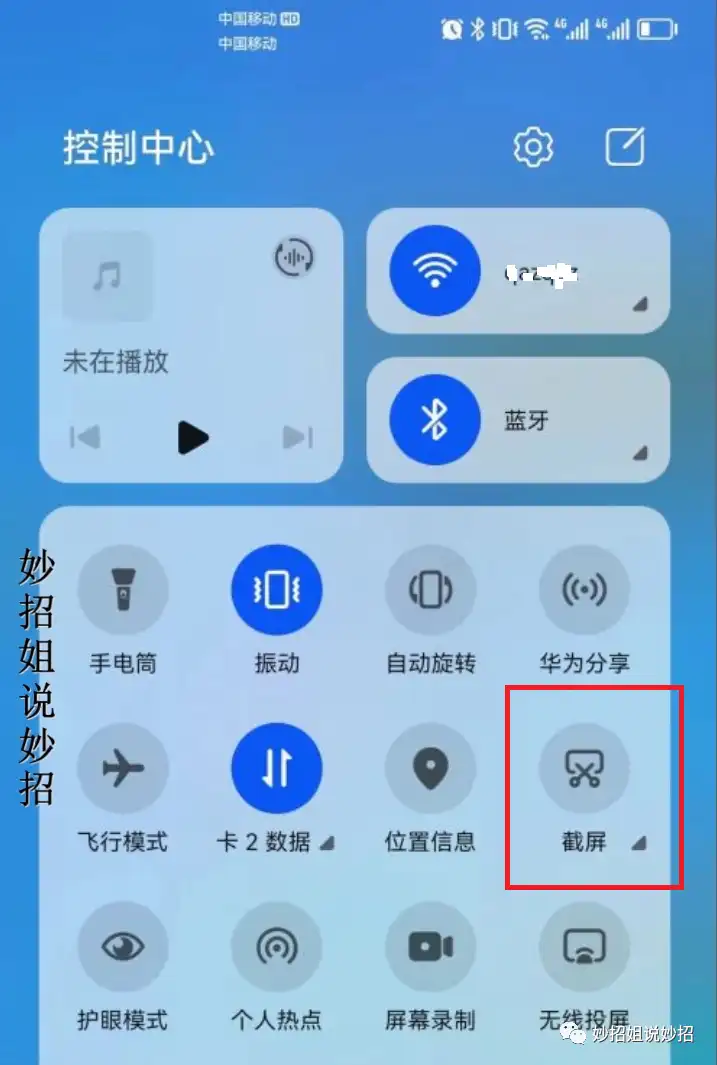
通知栏截图快捷方式
不少使用安卓10系统的手机,在通知栏中都配备了截图的快速操作。只需将屏幕自上而下轻轻滑动,展示出通知栏,接着搜寻并点击截图的图标,就能轻松完成截图。不过,不同品牌手机的设置可能不尽相同。有些手机的通知栏图标会将截图功能隐藏在二级菜单中。这样的设计对那些不习惯使用按键组合进行截图的用户来说,无疑更加便捷。

还有一个优点是操作简便,只需单手即可。截图时无需同时按动两个键。然而,如果通知栏设置过于杂乱,截图图标可能不易发现。另外,有时通知栏无法下拉,这种截图方法也就无法使用了。
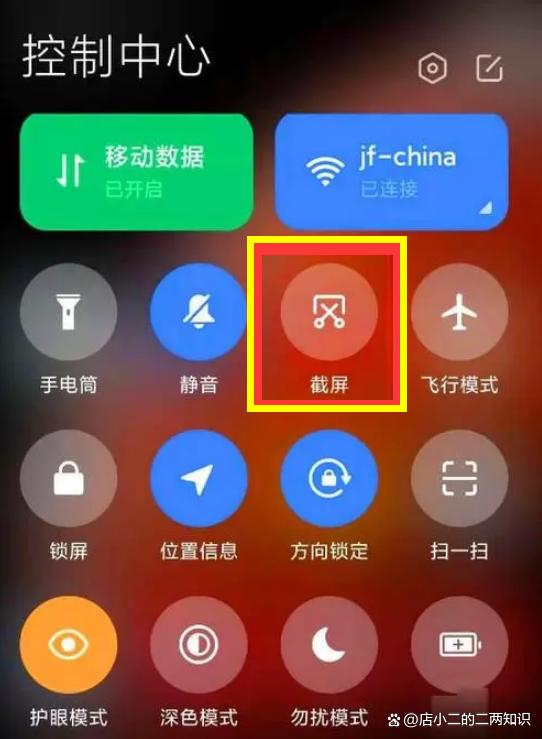
三指下滑截图
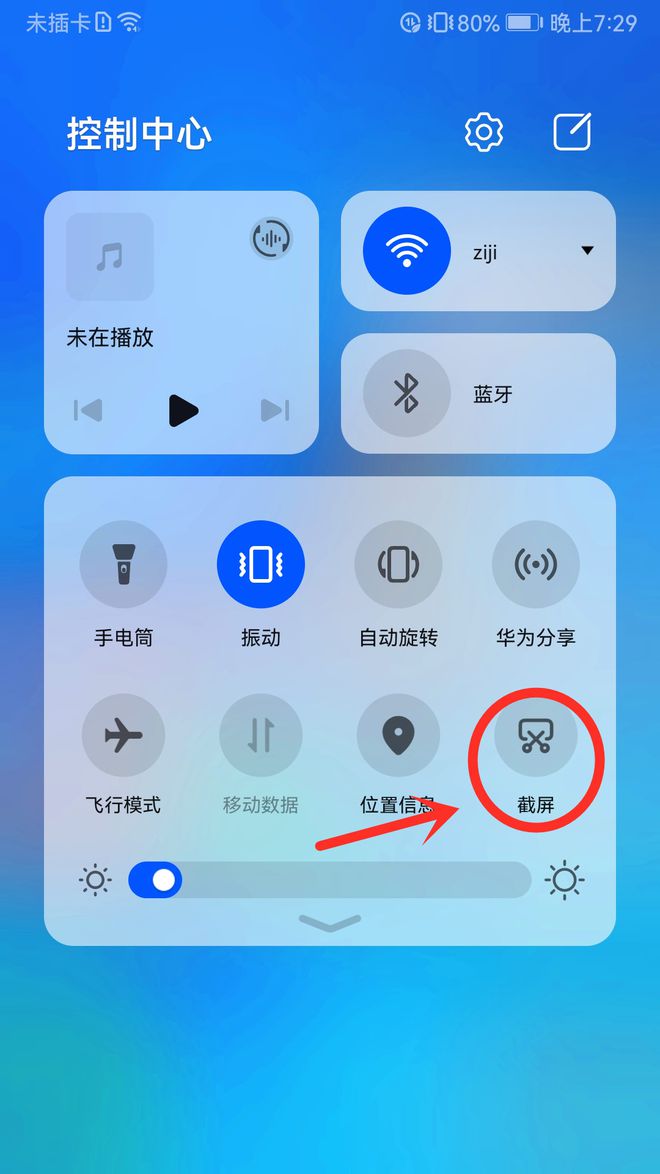
某些安卓10手机具备三指下滑截屏的功能。您只需在手机设置里,找到并开启手势控制的相关设置,随后便能在屏幕上通过三指同时下滑,轻松截取当前屏幕内容。这一操作既时尚又流畅,给人带来不错的体验。
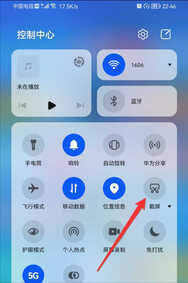
然而,这种截图方法需要在设置中先打开特定功能。若不小心将该设置关闭,那么就无法享受到这种便捷的截图方式了。此外,部分用户可能不太适应用三根手指进行操作,可能需要一些时间来逐渐习惯这种手势的使用。

安卓10系统自带的长截图功能非常实用。在需要截取较长的内容,如长篇文章或网页时,这一功能便能派上用场。通常情况下,在完成普通截图后,屏幕右下角会出现一个专门的长截图按钮。只需轻轻一点,即可启动长截图模式。
长截图的过程并非总是顺利。若页面包含待加载的内容,截图可能不完整。此外,手机滑动速度在长截图过程中也可能影响截图质量。
悬浮窗截图
某些运行安卓10系统的手机支持使用悬浮窗截图工具。用户可在手机设置中找到相应选项,并激活悬浮窗截图功能。激活后,屏幕上将浮现一个小悬浮图标,点击该图标即可轻松进行截图。这种方法的优点在于无需频繁打开菜单或执行繁琐的手势来寻找截图功能。
悬浮窗或许会占据屏幕一部分空间,尤其是当手机屏幕不大时,这种感觉可能会让人感到不适。此外,有些应用可能不支持悬浮窗的显示,遇到这种情况,悬浮窗就无法使用了。
语音截图
有些手机具备语音控制截图的功能。用户只需设定特定的语音命令,例如“截图”,一旦发出指令,手机便会自动执行截图操作。这项功能对于行动不便,难以使用双手操作手机的用户来说,无疑是一种非常周到的便利。
这个功能可能会受到周围环境的影响。若是环境嘈杂,手机可能无法正确识别你的语音指令。另外,不同手机设置语音指令的方法可能各异,这需要你花费一些时间去熟悉和探索。
在使用安卓10系统进行截图时,你是否曾遇到什么特别的情况?欢迎各位在评论区留言、点赞以及转发本篇文章。